एक पहनें ओएस स्मार्टवॉच आपके फोन से आपकी कलाई पर सूचनाएं, कॉल और ग्रंथों को दर्पण करने का एक शानदार तरीका है। वहां बहुत सारी शानदार स्मार्टवॉच उपलब्ध हैं विभिन्न मूल्य बिंदुओं के पार, और जबकि अंतर्निहित हार्डवेयर काफी हद तक सभी स्मार्टवॉच में समान है, आपको विभिन्न प्रकार की दिलचस्प शैलियों से चुनना है। यदि आपने एक वियर OS स्मार्टवॉच का निर्णय लिया है, तो यहां बताया गया है कि आप इसे अपने फोन से कैसे कॉन्फ़िगर कर सकते हैं।
Play Store से वेयर ओएस ऐप कैसे डाउनलोड करें
- खुला हुआ प्ले स्टोर एप्लिकेशन दराज या घर स्क्रीन से।
- प्रकार ओएस पहनें शीर्ष पर खोज बार में।
-
नल टोटी इंस्टॉल पहले परिणाम पर (यह होना चाहिए) Google स्मार्टवाच द्वारा OS पहनें).
 स्रोत: हरीश जोनलगड्डा / एंड्रॉइड सेंट्रल
स्रोत: हरीश जोनलगड्डा / एंड्रॉइड सेंट्रल
अपने Android फोन के साथ पहनें ओएस स्मार्टवॉच कैसे सेट करें
अपने फोन पर वेयर ओएस ऐप डाउनलोड करने के बाद, आप सेटअप शुरू कर सकते हैं। सबसे पहले, आपको ब्लूटूथ पर स्विच करना होगा ताकि आपका फोन स्मार्टवॉच का पता लगा सके। फिर आपको स्मार्टवॉच को चालू करना होगा और अपनी पसंदीदा भाषा चुननी होगी। उसके बाद, आपको अपने फ़ोन पर वेयर ओएस ऐप डाउनलोड करने का संकेत मिलेगा। बस उस स्क्रीन पर घड़ी छोड़ दें, और अपने फोन पर आगे बढ़ें।
- को खोलो ओएस पहनें ऐप ड्रॉअर या होम स्क्रीन से ऐप।
- नल टोटी सेटअप प्रारंभ करें.
-
मारो इस बात से सहमत सेवा की शर्तें और Google की गोपनीयता नीति।
 स्रोत: हरीश जोनलगड्डा / एंड्रॉइड सेंट्रल
स्रोत: हरीश जोनलगड्डा / एंड्रॉइड सेंट्रल - यदि आप Google को अज्ञात उपयोग के आंकड़े भेजना चाहते हैं, तो चयन करें मैं सहमत हूँ. अगर नहीं, तो मारो जी नहीं, धन्यवाद.
- फ़ोन को अपनी घड़ी के बगल में रखें, और इसे सूची में दिखाना चाहिए। घड़ी का चयन करें बाँधना शुरू करने के लिए।
-
सत्यापित करें कि युग्मन कोड सही है (यह घड़ी पर दिखाई देगा), और हिट जोड़ा अपने फोन के साथ घड़ी लिंक करने के लिए।
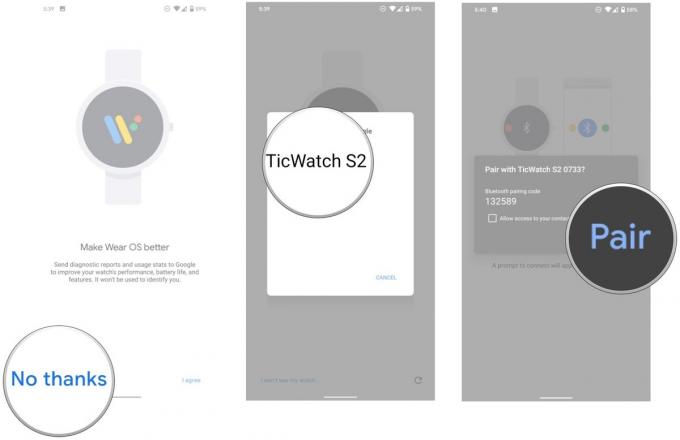 स्रोत: हरीश जोनलगड्डा / एंड्रॉइड सेंट्रल
स्रोत: हरीश जोनलगड्डा / एंड्रॉइड सेंट्रल - चुनना गूगल अकॉउंट आप स्मार्टवॉच पर उपयोग करना चाहते हैं। यह आपका प्राथमिक Play Store खाता होना चाहिए।
- आपकी पुष्टि स्क्रीन लॉक पहनें OS डिवाइस के लिए अपने Google खाते को कॉपी करने के लिए।
-
चुनें प्रतिलिपि अपने Google खाते को घड़ी से लिंक करने के लिए। आपको इस स्क्रीन पर अपने पासवर्ड से साइन इन करना होगा।
 स्रोत: हरीश जोनलगड्डा / एंड्रॉइड सेंट्रल
स्रोत: हरीश जोनलगड्डा / एंड्रॉइड सेंट्रल - Google खाता सेट होने के बाद, आप स्मार्टवॉच को अपने वाई-फाई नेटवर्क से कनेक्ट कर पाएंगे। मारो जुडिये आरंभ करना।
- मारो आगे कॉल प्राप्त करने और अपनी कलाई से टेक्स्ट भेजने के लिए अपनी वेयर ओएस स्मार्टवॉच सेट करें।
-
काम करने के लिए कॉल और ग्रंथों के लिए, पहनें ओएस को आपके संपर्कों तक पहुंचने की आवश्यकता है। मारो अनुमति स्थापना के साथ जारी रखने के लिए।
 स्रोत: हरीश जोनलगड्डा / एंड्रॉइड सेंट्रल
स्रोत: हरीश जोनलगड्डा / एंड्रॉइड सेंट्रल - वही कॉल के लिए जाता है। चुनते हैं अनुमति अपनी कलाई पर प्रतिबिंबित कॉल प्राप्त करने के लिए।
- पहनें ओएस को मिस्ड कॉल अलर्ट दिखाने के लिए कॉल लॉग्स तक पहुंच की आवश्यकता है। मारो अनुमति जारी रखने के लिए।
-
अंत में, पहनें ओएस को एक्सेस करने की आवश्यकता है एसएमएस संदेश भेजें और देखें दर्पण पाठ के लिए। चुनते हैं अनुमति.
 स्रोत: हरीश जोनलगड्डा / एंड्रॉइड सेंट्रल
स्रोत: हरीश जोनलगड्डा / एंड्रॉइड सेंट्रल - इस अनुभाग में, आप अपने कैलेंडर तक पहुँच दे रहे हैं ताकि आपकी स्मार्टवॉच आने वाली घटनाओं को सतह दे सके। मारो आगे आरंभ करना।
- चुनते हैं अनुमति अपने कैलेंडर में पहनें ओएस का उपयोग करने के लिए।
-
अब आप सूचना सेट कर सकते हैं ताकि आपके फ़ोन पर आने वाली सूचनाएँ आपकी कलाई पर दिखाई दें। नल टोटी अनुमति.
 स्रोत: हरीश जोनलगड्डा / एंड्रॉइड सेंट्रल
स्रोत: हरीश जोनलगड्डा / एंड्रॉइड सेंट्रल - संवाद बॉक्स में, हिट अनुमति दर्पण सूचनाओं के लिए।
- अंत में, मारा आगे स्थान सूचना स्क्रीन पर स्मार्टवॉच को आपके स्थान तक पहुँच देने के लिए।
-
बस! आप देखेंगे पूरी तरह खत्म करना प्रगति बार, जिसके बाद आप अपनी घड़ी का उपयोग शुरू कर सकेंगे।
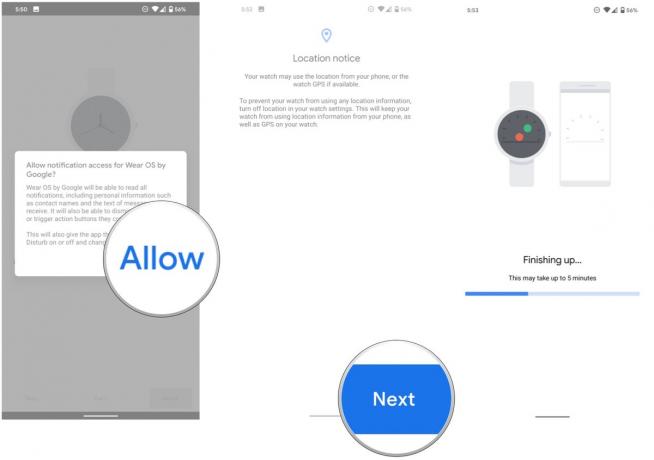 स्रोत: हरीश जोनलगड्डा / एंड्रॉइड सेंट्रल
स्रोत: हरीश जोनलगड्डा / एंड्रॉइड सेंट्रल
एक बार जब आप अपने पहनें ओएस स्मार्टवॉच की स्थापना समाप्त कर लेते हैं, तो आप सेटिंग्स को अनुकूलित करने में सक्षम होंगे। आप स्थापित कर सकते हैं नई घड़ी चेहरे, चुनें कि आपकी कलाई पर कौन सी सूचनाएं दिखाई देती हैं, कैलेंडर से सतह की घटनाओं का चयन करें, और बहुत कुछ।
जब आप अपने फ़ोन की सेटिंग ठीक कर लेते हैं, तब आप अपने स्मार्टवॉच पर पहनें OS 'यूजर इंटरफेस को देख पाएंगे। Google ने Wear OS 2.0 के साथ बहुत सारे बदलाव किए, और UI अधिक आधुनिक और नेविगेट करने में आसान है। वेयर ओएस पर पसंद करने के लिए बहुत सारी चीजें हैं, इसलिए यदि यह प्लेटफॉर्म पर आपका पहला मौका है या यदि आप अपनी स्मार्टवॉच के साथ फिर से परिचित हो रहे हैं, यहां आपको जानने की आवश्यकता है.
हरीश जोनलगड्डा
हरीश जोनलगड्डा एंड्रॉइड सेंट्रल में क्षेत्रीय संपादक हैं। एक हार्डवेयर मोडर, वह अब अपना समय भारत के हैंडसेट के बाजार के बारे में लिखने में बिताता है। पहले, वह आईबीएम पर जीवन का अर्थ बताता था। ट्विटर पर उससे संपर्क करें @chunkynerd.
